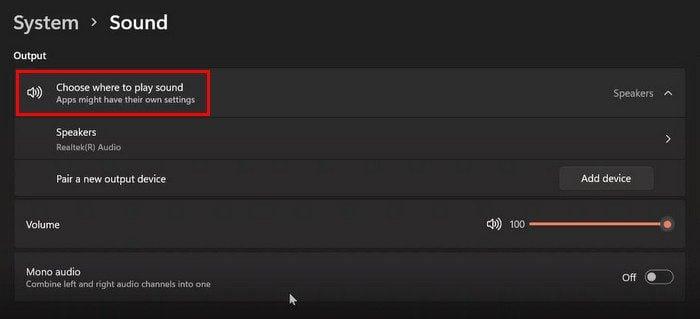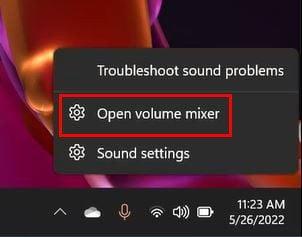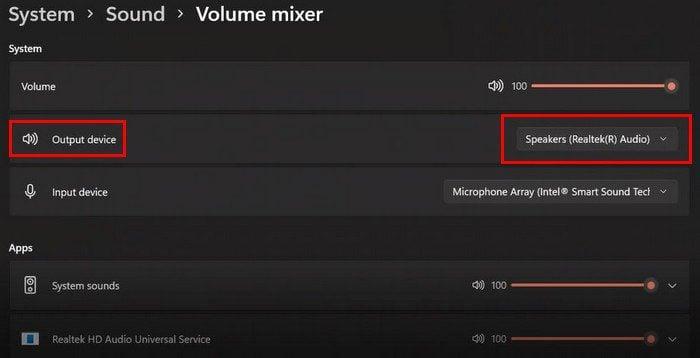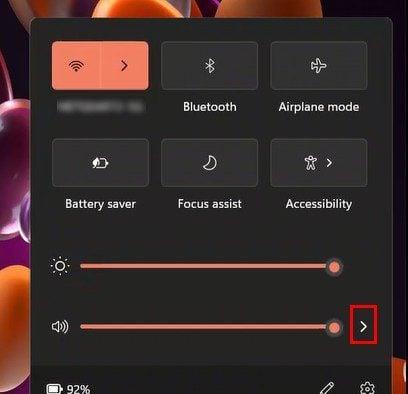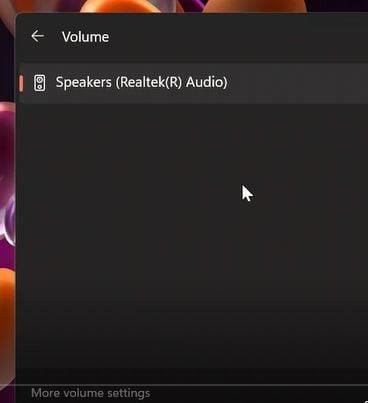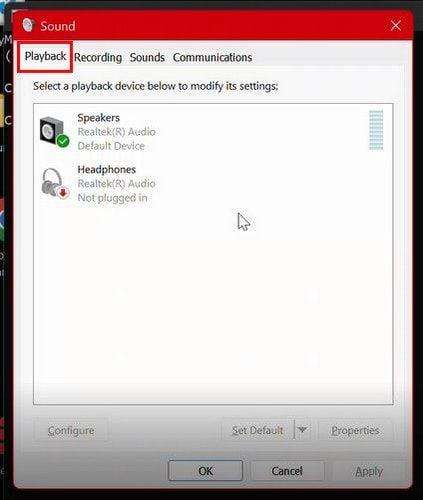Pokud jde o zvukový výstup ve Windows 11, můžete si vybrat z různých možností. Můžete si vybrat, zda chcete slyšet zvuk vycházející z náhlavních souprav, reproduktorů nebo jiných připojených zařízení. Ale co když chcete změnit výstup?
Dobrou zprávou je, že to můžete změnit a existuje více než jeden způsob, jak se k této možnosti dostat. Tímto způsobem si můžete vybrat, co je pro vás jednodušší. Nezapomeňte se ujistit, že zařízení, která budete používat, jsou připojena k počítači se systémem Windows 11.
Jak změnit výstupní zvukové zařízení v systému Windows 11
Chcete-li změnit zvukový výstup ve Windows 11, klikněte pravým tlačítkem na ikonu reproduktoru a vyberte možnost Nastavení zvuku . Nebo můžete také otevřít Nastavení pomocí preferované metody a poté přejít na Systém a poté na možnost Zvuk . Jakmile jste ve zvuku, klikněte na možnost Vybrat, kde se má zvuk přehrávat .
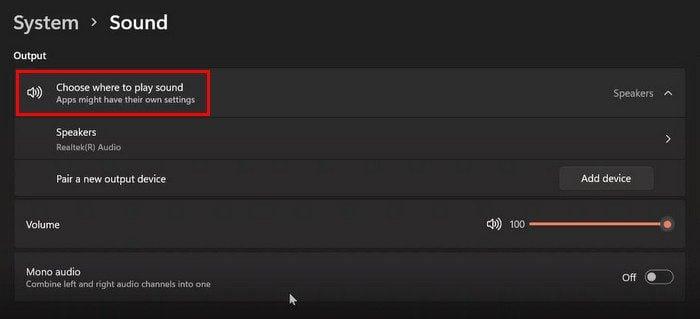
U této možnosti uvidíte všechna zařízení, která váš počítač s Windows 11 detekoval. Každá možnost bude mít kruh, na který budete muset kliknout, abyste ji vybrali. To je všechno. Pokud si někdy budete chtít vybrat jiné zařízení, jednoduše postupujte podle těchto kroků a vyberte jiné zařízení.
Změňte výstupní zařízení pomocí Sound Mixer
Chcete-li změnit výstupní zařízení pomocí směšovače hlasitosti, klikněte na ikonu hlasitosti a poté na možnost Otevřít směšovač hlasitosti .
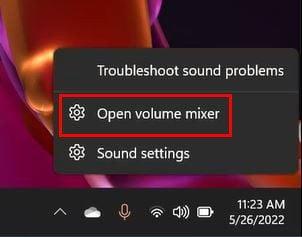
Jakmile jste ve Směšovači hlasitosti, klikněte na rozevírací nabídku pro možnost Výstupní zařízení a vyberte své zařízení.
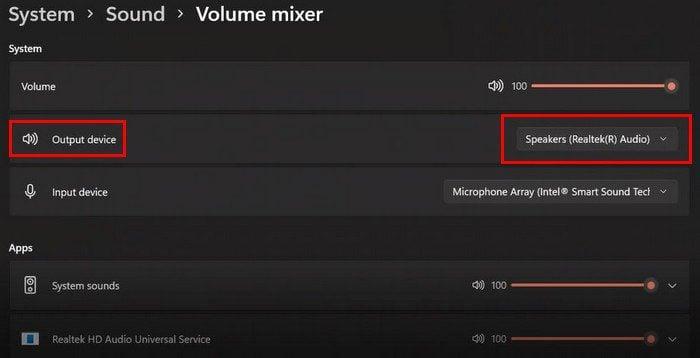
Panel rychlého nastavení
Chcete-li změnit zvukový výstup na počítači se systémem Windows 11 pomocí panelu Rychlé nastavení, budete muset kliknout na ikony, které se skládají z ikon Hlasitost, Ethernet a Baterie umístěné vpravo dole. Když uvidíte panel, klikněte na šipku napravo od možnosti hlasitosti.
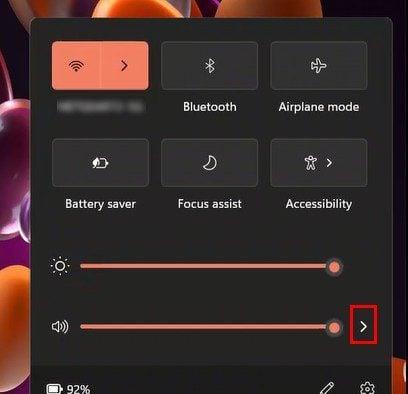
Jakmile kliknete na šipku, zobrazí se všechna zvuková zařízení, která jsou připojena k počítači se systémem Windows 11. Jednoduše klikněte na ten, ze kterého chcete slyšet zvuk, a můžete vyrazit.
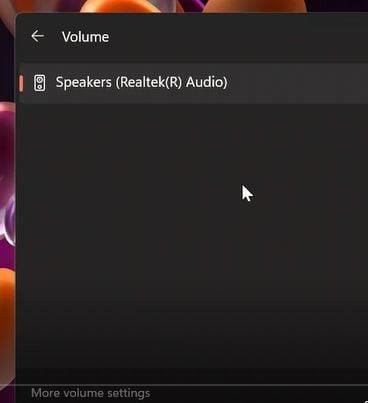
Ovládací panel zvuku
Stisknutím kláves Windows a R změňte výstup zvuku pomocí ovládacího panelu zvuku. Po otevření Spustit zadejte control mmsys.cpl zvuky a klikněte na OK. Když se otevře ovládací panel zvuku, klikněte na kartu Přehrávání.
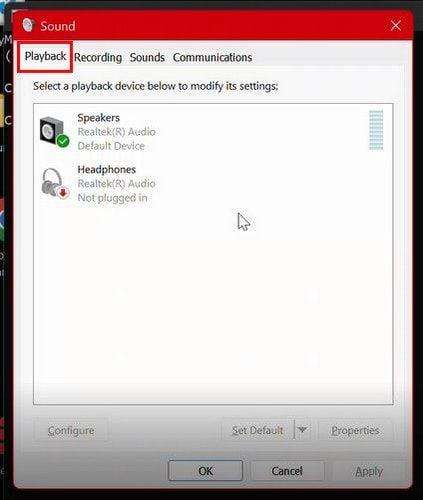
Klepněte pravým tlačítkem myši na zařízení, které chcete vybrat jako výchozí. Nezapomeňte kliknout na Použít a poté na OK pro uložení změn.
Závěr
Zvukový výstup můžete změnit různými způsoby. Můžete použít nastavení počítače, směšovač zvuku a panel nastavení. Můžete použít kteroukoli možnost, která je pro vás jednodušší. Kterou si myslíte, že budete používat nejvíce? Podělte se o své myšlenky v komentářích níže a nezapomeňte článek sdílet s ostatními na sociálních sítích.